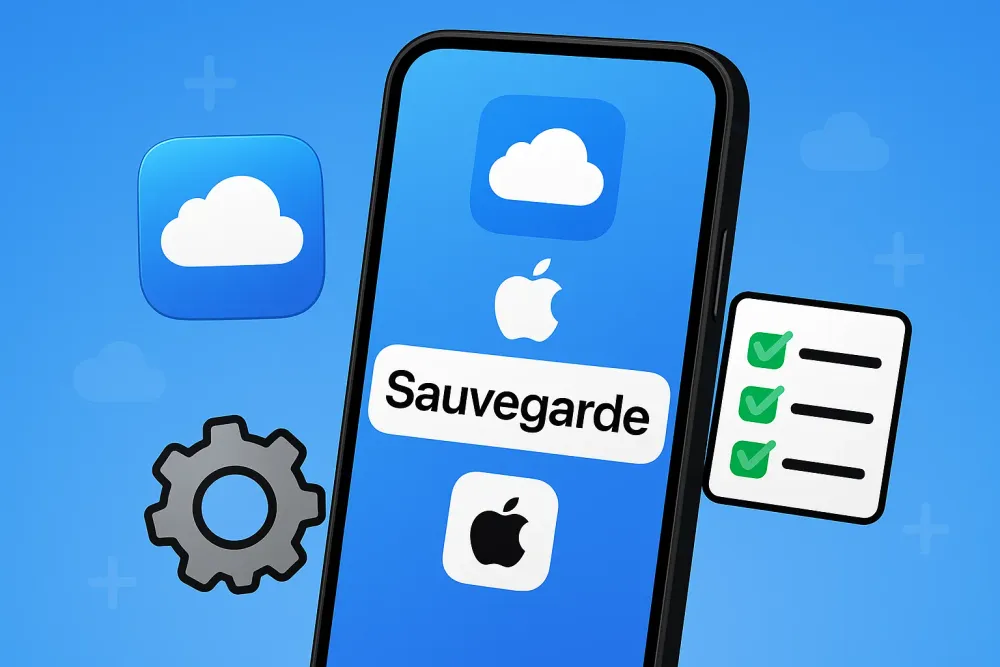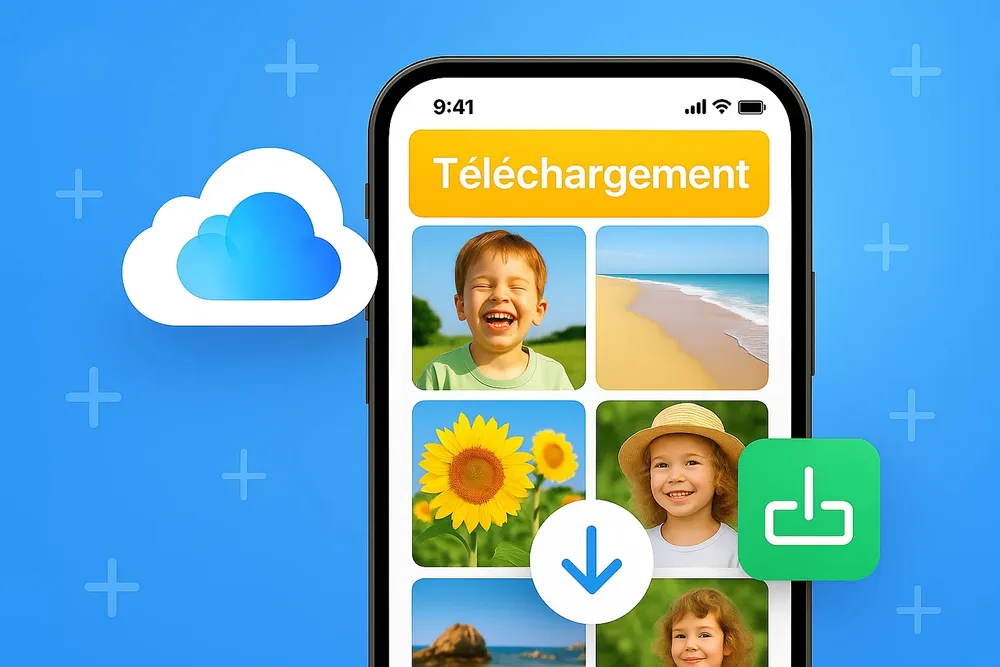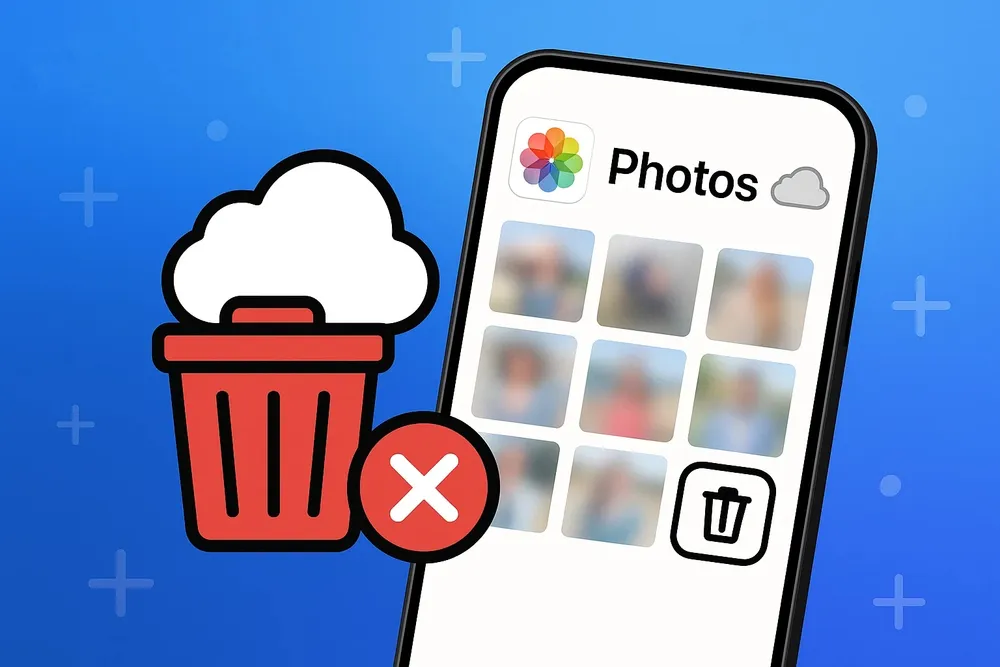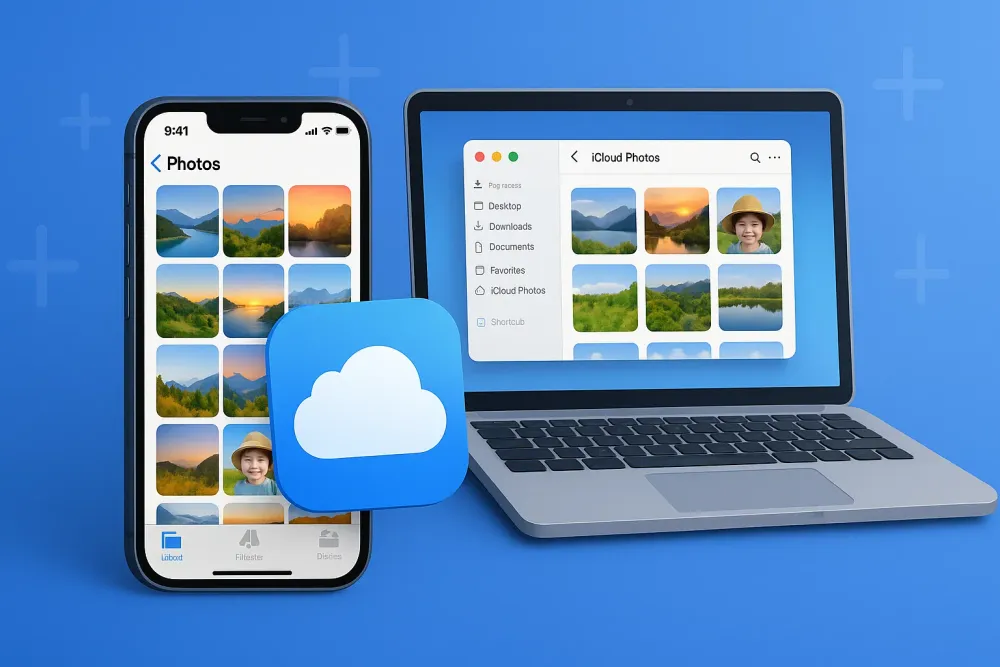À chaque nouvelle version majeure d’iOS, la même question revient chez de nombreux utilisateurs : comment annuler ou supprimer une mise à jour iPhone ?
Bugs imprévus, baisse de performance, autonomie réduite ou simplement une interface qui ne convient pas… les raisons de vouloir revenir en arrière ne manquent pas.

Mais est-il réellement possible de supprimer une mise à jour iPhone une fois lancée ou installée ? Peut-on empêcher une mise à jour automatique avant qu’elle ne s’applique ?
Dans cet article, nous vous expliquons clairement quoi faire selon votre situation, que la mise à jour soit en cours de téléchargement, déjà installée ou encore évitable.
Si vous cherchez des solutions à une défaillance de mise à jour iOS, consultez ce tutoriel : Mise à jour iOS échouée que faire
En bref : peut-on annuler une mise à jour iPhone ?
🟢 Mise à jour en cours de téléchargement ➜ Oui, vous pouvez la supprimer dans les réglages.
🔴 Mise à jour déjà en cours d’installation ➜ Non, il est trop tard.
🟡 Mise à jour déjà installée (ex : iOS 26) ➜ Non, sauf restauration via ordinateur.
Partie 1. Comment annuler une mise à jour iPhone en cours
Vous avez lancé une mise à jour iOS par erreur, ou votre iPhone a commencé à l’installer automatiquement ? Dans certains cas, il est possible d’interrompre le processus, mais tout dépend de l’étape à laquelle vous vous trouvez.
Cas 1. Mise à jour iPhone en cours de téléchargement
Si la mise à jour est en train d’être téléchargée, vous pouvez rapidement l’arrêter en désactivant la connexion Internet :
Activez le mode avion ou désactivez le Wi-Fi et les données mobiles.
Ensuite, allez dans Réglages > Général > Stockage iPhone, recherchez la version iOS (comme iOS 18) dans la liste, puis supprimez le fichier.
✅ Cette méthode fonctionne uniquement avant que le système ne commence l’installation.
Cas 2. Mise à jour déjà en train de s’installer
Si l’écran affiche déjà "Mise à jour en cours" ou "Installation de la mise à jour", il est trop tard pour l’annuler sans risque. Forcer l’arrêt (redémarrage brutal, batterie retirée sur anciens modèles, etc.) peut corrompre le système.
Dans ce cas, il est préférable de laisser l’installation se terminer, puis de passer aux étapes suivantes de cet article pour supprimer ou désactiver les mises à jour futures.
👉 Résumé
Tant que la mise à jour n’est pas encore en train de s’installer, vous pouvez l’annuler en coupant internet puis en supprimant le fichier depuis les réglages.
Partie 2. Comment désactiver les mises à jour automatiques sur iPhone
Apple effectue les mises à jour automatiquement, principalement la nuit lorsque votre iPhone est connecté au Wi-Fi, en charge et au repos. Il est difficile de savoir précisément quand cela se produit.
Pour éviter une mise à jour immédiate, vous pouvez temporairement désactiver le Wi-Fi ou activer le mode avion, mais cette méthode n’empêche pas le téléchargement ultérieur.
La façon la plus fiable de contrôler les mises à jour est de désactiver les mises à jour automatiques dans les réglages.
Étapes pour désactiver les mises à jour iPhone automatiques
Ouvrez l’application Réglages sur votre iPhone.
Allez dans Général > Mise à jour logicielle.
Sélectionnez Mises à jour automatiques.
Désactivez les options Télécharger les mises à jour iOS et installer les mises à jour iOS.
Apple effectue les mises à jour automatiquement principalement la nuit lorsque votre iPhone est connecté au Wi-Fi, en charge et au repos. Il est difficile de savoir précisément quand cela se produit.
Pour éviter une mise à jour immédiate, vous pouvez temporairement désactiver le Wi-Fi ou activer le mode avion, mais cette méthode n’empêche pas le téléchargement ultérieur.
La façon la plus fiable de contrôler les mises à jour est de désactiver les mises à jour automatiques dans les réglages.
Partie 3. Supprimer une mise à jour iPhone déjà téléchargée (mais pas encore installée)
Lorsque votre iPhone télécharge automatiquement une mise à jour iOS, celle-ci est stockée dans la mémoire de l’appareil en attendant votre autorisation pour l’installer. Si vous avez changé d’avis, il est tout à fait possible de supprimer ce fichier avant qu’il ne soit appliqué.
Comment supprimer une mise à jour iOS téléchargée
Ouvrez Réglages.
Allez dans Général > Stockage iPhone.
Patientez quelques secondes pendant que les données se chargent.
Recherchez le fichier nommé iOS 18 (ou toute autre version).
Touchez-le, puis sélectionnez Supprimer la mise à jour.
Noter
Cette action efface uniquement le fichier d’installation. Votre système actuel restera intact et aucune mise à jour ne sera appliquée sans votre autorisation.
Partie 4. Peut-on enlever une mise à jour iPhone déjà installée
Une fois que la mise à iOS est installée sur iPhone, la possibilité de revenir à une version précédente est malheureusement très limitée.
Apple ne propose actuellement aucune solution officielle pour supprimer une mise à jour iPhone déjà installée. Le système d’exploitation est conçu pour évoluer vers des versions plus récentes, et la rétrogradation (retour à une ancienne version) est bloquée dans la majorité des cas.
Rare : Revenir à une ancienne version iOS avec un ordinateur
Il est parfois possible de restaurer votre iPhone via un ordinateur (iTunes sur Windows, Finder sur Mac) pour revenir à une version iOS antérieure, mais uniquement si Apple signe encore cette version. Cette fenêtre est généralement très courte, et Apple arrête vite la signature des versions plus anciennes.
De plus, cette opération efface toutes les données de votre appareil, il est donc crucial d’avoir une sauvegarde récente.
Enlever une mise à jour iPhone sans ordinateur : est-ce possible
Sans ordinateur, il n’existe aucune méthode officielle ni fiable pour revenir à une version antérieure d’iOS. Les tentatives non officielles comportent un risque élevé de blocage ou perte de données.
👉 Résumé
Une fois la mise iOS installé, le seul moyen de revenir en arrière est d’utiliser un ordinateur pour restaurer, à condition qu’Apple signe encore l’ancienne version.
Partie 5. Comment supprimer iOS 18 bêta et revenir à la version stable
Si vous avez installé la version bêta d’iOS 18 via le programme Apple Developer ou Apple Beta Software, vous pouvez à tout moment décider de revenir à la version stable officielle. Voici comment procéder.
Étape 1 : Supprimer le profil bêta
Si la version stable d’iOS est déjà disponible (ou imminente), il suffit de supprimer le profil bêta pour que votre iPhone arrête de proposer les versions d’essai.
Voici comment faire
Ouvrez Réglages.
Allez dans Général > VPN et gestion de l’appareil (ou Profils et gestion des appareils).
Sélectionnez le profil iOS 18 bêta.
Touchez Supprimer le profil.
Redémarrez votre iPhone.
🔄 Lors de la prochaine mise à jour disponible, votre iPhone vous proposera automatiquement la version stable.
Étape 2 : Revenir immédiatement à la version stable (rétrogradation)
Si vous ne souhaitez pas attendre la prochaine version officielle, vous pouvez rétrograder manuellement vers la dernière version stable d’iOS.
Cette méthode nécessite
Un ordinateur (Mac ou PC)
La dernière version d’iTunes (sur Windows) ou Finder (sur Mac)
Le fichier IPSW officiel signé par Apple
Procédure de restauration
Téléchargez le fichier IPSW correspondant à votre appareil (depuis un site fiable comme ipsw.me).
Connectez l’iPhone à l’ordinateur.
Mettez-le en mode récupération (mode DFU).
Dans iTunes ou Finder, choisissez Restaurer en maintenant la touche Option (Mac) ou Maj (Windows), puis sélectionnez le fichier IPSW.
⚠️ Attention : Cette méthode efface toutes vos données. Assurez-vous d’avoir une sauvegarde complète avant de l’utiliser.
Astuce
Une fois revenu à une version stable, pensez à vérifier que le profil bêta est bien supprimé, sinon l’appareil pourrait proposer à nouveau les futures bêtas.
Partie 6. Conclusion
Annuler une mise à jour iPhone n’est pas toujours possible, surtout si elle est déjà installée. En revanche, vous pouvez supprimer les fichiers de mise à jour téléchargés, désactiver les mises à jour automatiques ou quitter le programme bêta pour revenir à une version stable.
Avant toute installation, mieux vaut attendre les retours d’autres utilisateurs, surtout en cas de version majeure comme iOS 18, iOS 26. En cas de doute ou de dysfonctionnement après une mise à jour, n’hésitez pas à contacter l’assistance Apple ou à utiliser des outils spécialisés pour protéger vos données.
Partie 7. FAQ
Q1. Comment supprimer une mise à jour iPhone iOS 26 ?
👉 Il n’est pas possible de supprimer une mise à jour iOS 26 déjà installée directement depuis l’iPhone.
En revanche, selon votre situation, vous pouvez :
Annuler une mise à jour en cours (si le téléchargement ou l’installation n’est pas terminée) en supprimant le fichier de mise à jour depuis Réglages > Général > Stockage iPhone.
Revenir à une version antérieure d’iOS uniquement via un ordinateur, à condition qu’Apple signe encore cette version (ce qui est souvent temporaire).
Q2. Quels sont les problèmes de la mise à jour iOS 26 ?
D’après les retours d’utilisateurs sur différents forums et communautés, les problèmes les plus souvent signalés après la mise à jour iOS 26 sont :
Baisse notable de l’autonomie et surchauffe, y compris sur des modèles récents
Ralentissements, freezes ou redémarrages intempestifs, surtout sur certains iPhone plus anciens
Problèmes de compatibilité avec certaines apps, qui peuvent planter ou mal fonctionner
Dysfonctionnements de CarPlay, du Bluetooth ou du Wi-Fi
Bugs d’interface et instabilité générale après l’installation
👉 Ces problèmes ne touchent pas tous les utilisateurs et sont souvent corrigés progressivement par des mises à jour correctives d’iOS.
Q3. iOS 18 est-il stable ?
Comme pour chaque nouvelle version, la stabilité d’iOS 18 dépend de votre modèle d’iPhone et des premières mises à jour correctives d’Apple. Certains utilisateurs signalent des bugs (comme le bug clavier) ou une baisse d’autonomie après l’installation. Si vous privilégiez un système parfaitement stable, il est conseillé d’attendre quelques semaines avant de faire la mise à jour.
Q4. Est-ce que supprimer la mise à jour efface mes données ?
Non, supprimer une mise à jour iPhone via les réglages n'efface pas vos données personnelles. Cela supprime uniquement le fichier de mise à jour téléchargé, sans affecter vos applications, photos ou messages. En revanche, une restauration complète du système pour changer de version peut entraîner une perte de données si aucune sauvegarde n’a été faite.
Q5. Puis-je revenir à iOS 17 ?
Revenir à iOS 17 est possible uniquement si Apple signe encore cette version. Dans ce cas, vous pouvez restaurer votre iPhone à l’aide d’un ordinateur et d’un fichier IPSW compatible. Cependant, Apple arrête généralement de signer les anciennes versions peu de temps après une nouvelle mise à jour comme iOS 18, ce qui rend le retour vers iOS 17 impossible dans la plupart des cas.
Q6. Comment jailbreaker iOS 18 ?
À ce jour, il n’existe pas encore de jailbreak stable et public pour iOS 18. Les failles utilisées par les anciens outils (comme checkra1n ou unc0ver) ne fonctionnent plus avec les dernières protections d’Apple.
👉 Si vous voyez des sites promettant un jailbreak iOS 18, méfiez-vous : il s’agit souvent de fausses applications ou de scams.